Vortex vírus eltávolítása (eltávolítási útmutató) - Gyors visszafejtési módszer
Eltávolítási Útmutató - Vortex vírus
Mi az, hogy Vortex ransomware vírus?
Vortex fájltitkosító ransomware vírus lengyel hackerektől
A Vortex vírus egy kifinomult ransomware vírus, amely az információk szerint lengyel támadók műve. A vírus az AES-256 titkosítási algoritmus segítségével zárja le az áldozat fotóit, dokumentumait, videóit és egyéb adatait. Egy véletlenszerű 40 karakterből álló jelszót is létrehoz a sethcardoza.com/api/rest/tools/random_password_generator/length:40/complexity:alphaNumeric weboldalról. A titkosítás során a kiterjesztéseket .aes-re módosítja, így minden áldozatul esett fájl egyértelműen azonosítható. A ransomware minden meghajtót megcéloz, de kihagyja a rendszermappákat, hogy a számítógép működését ne befolyásolja. Miután a vírus végzett a titkosítási folyamattal, azonnal üzenetet hoz létre szöveges fájl formájában, amely az ODZSZYFRUJ-DANE nevet kapja (jelentése VISSZAFEJTÉSI RÉSZLETEK). Nem készít olyan látványos .html alapú üzenetet, mint például a Spora vírus. A Vortex egy egyszerű txt fájlban üzen, amelyet az Asztalon helyez el. Előfordulhat, hogy a titkosított fájlokat tartalmazó mappákban is létrehozza a fájlt.
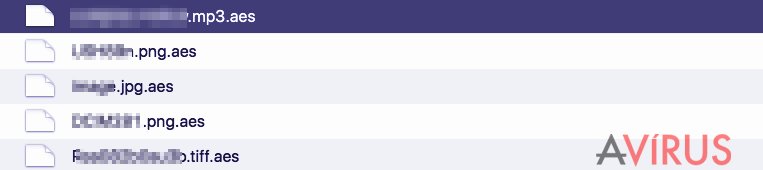
A Vortex ransomware 299 dollárt követel az áldozattól a fájlok visszaállításához szükséges programért. Két e-mail címet ad, ahová az áldozat írhat az adatvisszaállítás részleteivel kapcsolatban. Az e-mail címek a következők: [email protected] és [email protected]. Az üzenet szerint az áldozatnak négy napja van felvenni a kapcsolatot a támadókkal és kifizetni a váltságdíjat, ellenkező esetben a követelt összeg a duplájára növekszik. Azt javasoljuk, hogy ne kövesse a támadók utasításait. Ne fizessen, mert a fájlok visszaszerzésének esélyei nagyon kicsik. Semmi sem garantálja, hogy fizetés után visszaadják a fájlokat. Sehogyan sem kötelezheti a támadókat az együttműködésre. Az e-mail megírása helyett tehát inkább távolítsa el a Vortex vírust a kiváló FortectIntego vagy más megbízható antimalware program segítségével. Ha még nem volt dolga ilyen vírussal, olvassa el a Vortex vírusra vonatkozó eltávolítási útmutatónkat. Az útmutatót bejegyzésünk alatt találja. Nagyon fontos, hogy minden kártékony fájlt eltávolítson, mert egyes hátramaradt fájlok sebezhetőséget jelentenek más fertőzésekkel szemben.
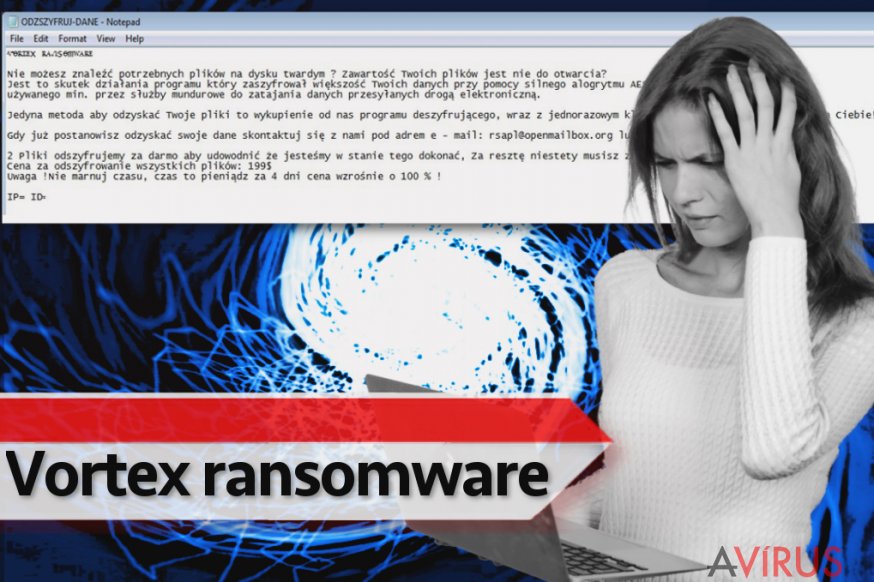
Hogyan jutott a rendszerbe a Vortex ransomware?
A ransomware vírusok nem a semmiből jelennek meg. Bizonyos feltételek mellett juthatnak a rendszerbe. Az egyik ilyen a nem megfelelő szoftveres védelem. Ha nincs antimalware vagy antispyware szoftvere, semmi sem akadályozza meg a kártékony programok működését. Emellett felhasználói engedély is szükséges a bejutáshoz. A malware-eket többnyire e-mailben terjesztik, a támadók különböző megbízhatónak tűnő e-mailek segítségével próbálják rávenni a célpontokat a csatolmányok megnyitására. Végül pedig az explot kitek is segíthetik a ransomware-ek terjedését, de ezek csak elavult, biztonsági résekkel rendelkező szoftverek megléte esetén működőképesek. Az exploit kitek elavult programok biztonsági réseit használják ki, nagyon fontos tehát, hogy naprakészen tartsa a programokat.
A Vortex vírus eltávolítása
Ha a Vortex ransomware az ön számítógépébe is bejutott, mielőbb hozzá kell látnia a vírus eltávolításához. A ransomware-t egyelőre még vizsgálják, nem tudni még, hogy a szakértők sikerrel járnak-e az ingyenes visszafejtő elkészítésében. Azt javasoljuk, hogy kövesse a Vortex ransomware-rel kapcsolatos híreket, mi is jelezni fogjuk, ha sikerül visszafejtőt készíteni. Egyelőre az egyetlen megtehető lépés a Vortex eltávolítása.
Manuális Eltávolítási Útmutató - Vortex vírus
Vortex eltávolítása ezzel: Safe Mode with Networking
IA vírus eltávolításához indítsa a számítógépet Csökkentett mód hálózattal üzemmódban. Ha nem tudja, hogy ezt hogyan kell megtenni, kövesse útmutatónk lépéseit.
-
Lépés 1: Indítsa a számítógépet Safe Mode with Networking módban
Windows 7 / Vista / XP- Kattintson a következőre: Start → Shutdown → Restart → OK.
- Mikor a számítógép bekapcsol, kezdje nyomkodni az F8 billentyűt, amíg meg nem jelenik a Advanced Boot Options ablak.
-
Válassza a listáról a következőt: Safe Mode with Networking

Windows 10 / Windows 8- Nyomja meg a Power gombot a Windows bejelentkezési képernyőn. Most tartsa nyomva a billentyűzet Shift gombját, majd kattintson a Restart lehetőségre..
- Most a következőkre kattintson: Troubleshoot → Advanced options → Startup Settings, végül pedig ezt nyomja meg: Restart.
-
Miután a számítógép beindult, válassza a Startup Settings ablakban a következőt: Enable Safe Mode with Networking

-
Lépés 2: Vortex törlés
Jelentkezzen be a fertőzött fiókba és indítson egy böngészőt. Töltsön le egy megbízható antispyware programot, például: FortectIntego. Telepítse, frissítse, majd futtasson vele teljes rendszervizsgálatot és távolítson el minden rosszindulatú fájlt, amely a ransomware-hez tartozik, majd fejezze be a behatoló (Vortex) eltávolítását.
Próbálkozzon másik módszerrel, ha a ransomware blokkolja a következőt: Safe Mode with Networking
Vortex eltávolítása ezzel: System Restore
-
Lépés 1: Indítsa a számítógépet Safe Mode with Command Prompt módban
Windows 7 / Vista / XP- Kattintson a következőre: Start → Shutdown → Restart → OK.
- Mikor a számítógép bekapcsol, kezdje nyomkodni az F8 billentyűt, amíg meg nem jelenik a Advanced Boot Options ablak.
-
Válassza a listáról a következőt: Command Prompt

Windows 10 / Windows 8- Nyomja meg a Power gombot a Windows bejelentkezési képernyőn. Most tartsa nyomva a billentyűzet Shift gombját, majd kattintson a Restart lehetőségre..
- Most a következőkre kattintson: Troubleshoot → Advanced options → Startup Settings, végül pedig ezt nyomja meg: Restart.
-
Miután a számítógép beindult, válassza a Startup Settings ablakban a következőt: Enable Safe Mode with Command Prompt

-
Lépés 2: Állítsa vissza a rendszerfájlokat és -beállításokat
-
Miután megjelent a(z) Command Prompt ablak, írja be, hogy cd restore, majd kattintson arra, hogy Enter.

-
Most írja be, hogy rstrui.exe, majd kattintson ismét arra, hogy Enter..

-
Mikor megjelenik az új ablak, kattintson arra, hogy Next, majd válasszon egy Next fertőzést megelőző visszaállítási pontot.


-
A rendszervisszaállítás indításához kattintson arra, hogy Yes.

-
Miután megjelent a(z) Command Prompt ablak, írja be, hogy cd restore, majd kattintson arra, hogy Enter.
+1: Az adatok visszaállítása
A fenti útmutató a bejutott Vortex eltávolításában segít. A titkosított fájlok visszaállításához az avirus.hu biztonsági szakértőinek részletes útmutatóját érdemes követnie.Az elveszett adatokat biztonsági másolatokból állíthatja vissza. Sajnos sokan nem készítenek biztonsági másolatokat. Ez nagyon nagy hiba, mert adatvesztés esetén csak a másolatok jelentenek biztos megoldást. Ha nem készített másolatot, a következő módszerekkel próbálkozhat.
Több módszerrel is megkísérelheti a bejutott Vortex által titkosított fájlok visszaállítását:
Adatmentő program: Data Recovery Pro
Sokan sikerrel jártak a Data Recovery Pro segítségével, ezért mindenképpen érdemes önnek is kipróbálnia.
- Data Recovery Pro letöltése;
- A letöltött Data Recovery telepítőjének lépéseit követve telepítse a szoftvert számítógépére;
- Indítsa el, és a vizsgálat segítségével gyűjtse össze a bejutott Vortex zsarolóvírus által titkosított fájlokat;
- Állítsa vissza őket.
Fontos törődnie a crypto-ransomware vírusok elleni óvintézkedésekkel. Ha meg szeretné védeni számítógépét az olyan ransomware-ektől, mint a most tárgyalt Vortex, használjon megbízható antispyware programot, például: FortectIntego, SpyHunter 5Combo Cleaner vagy Malwarebytes









